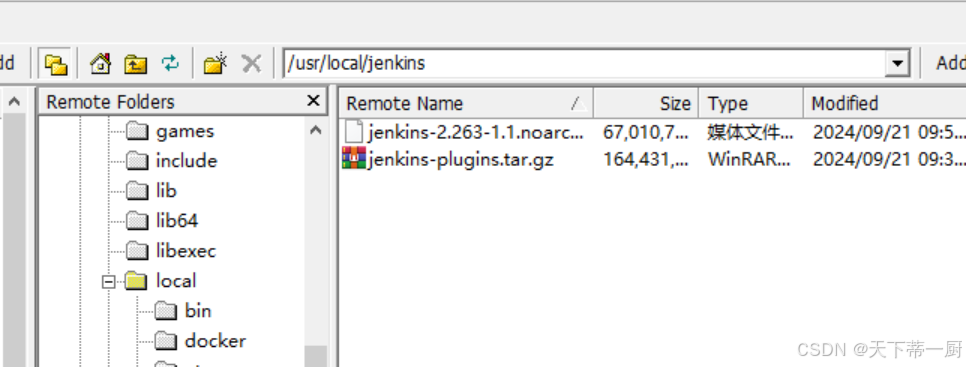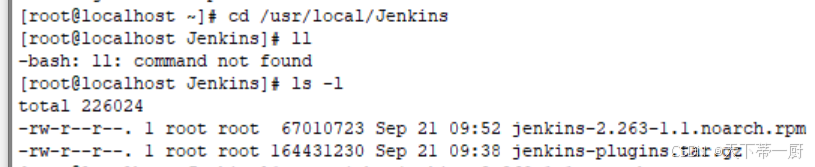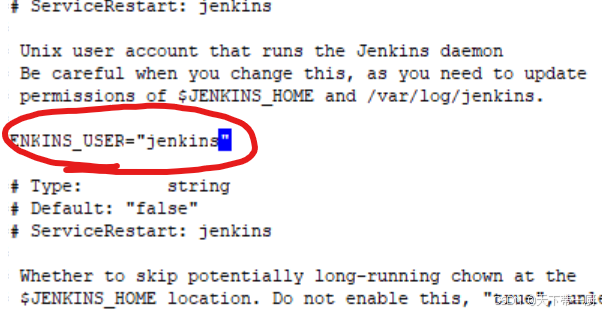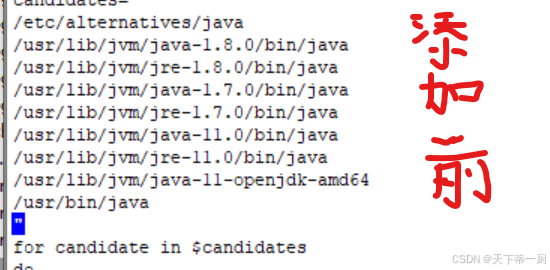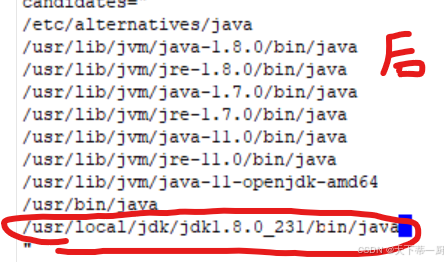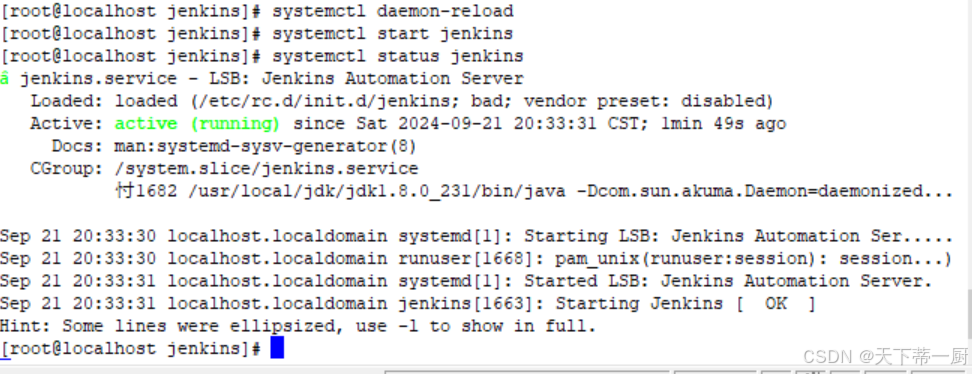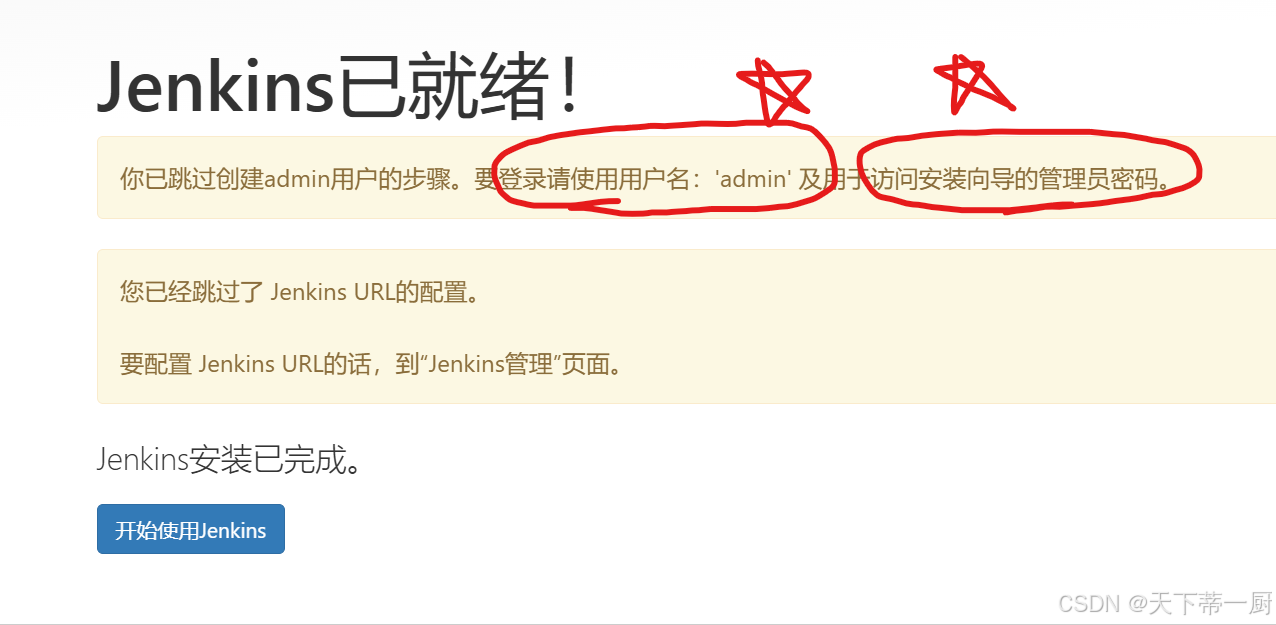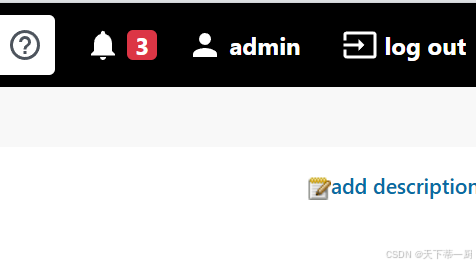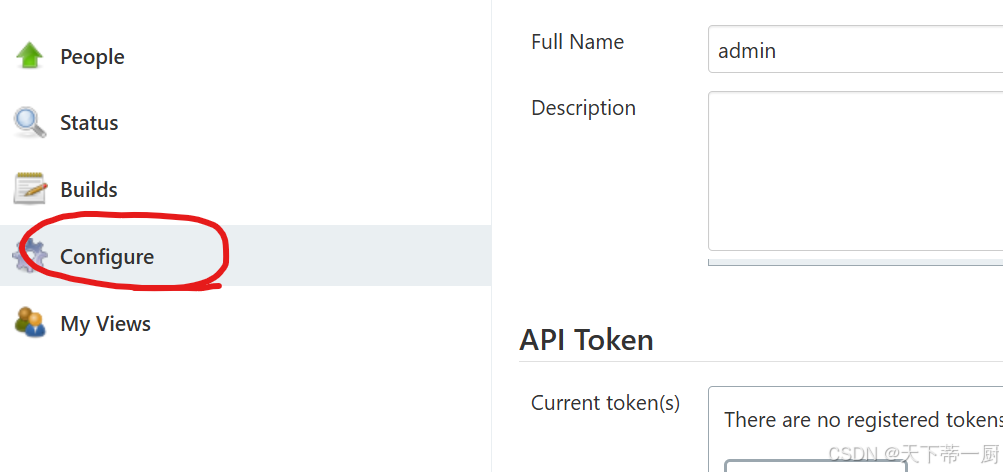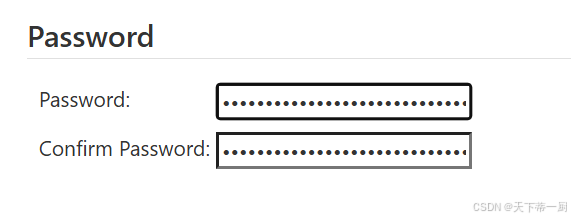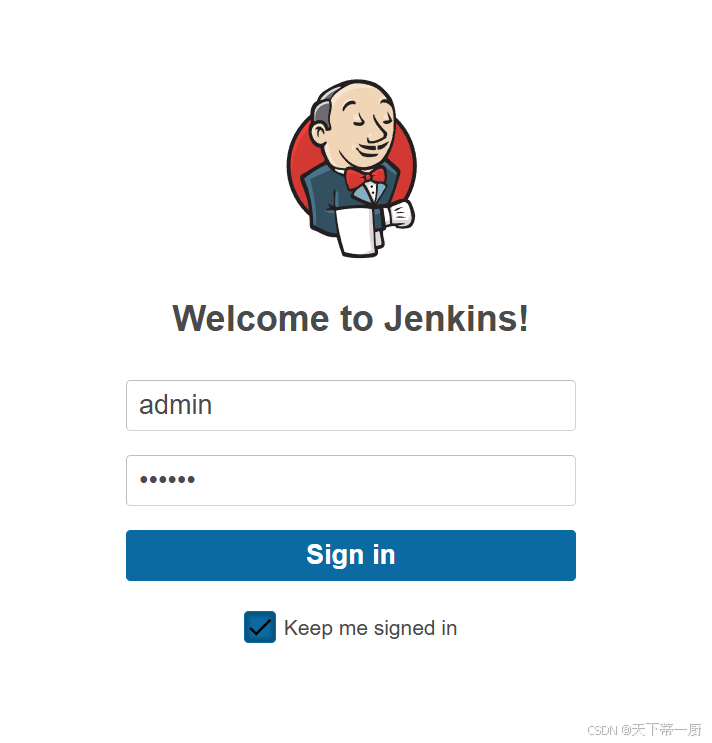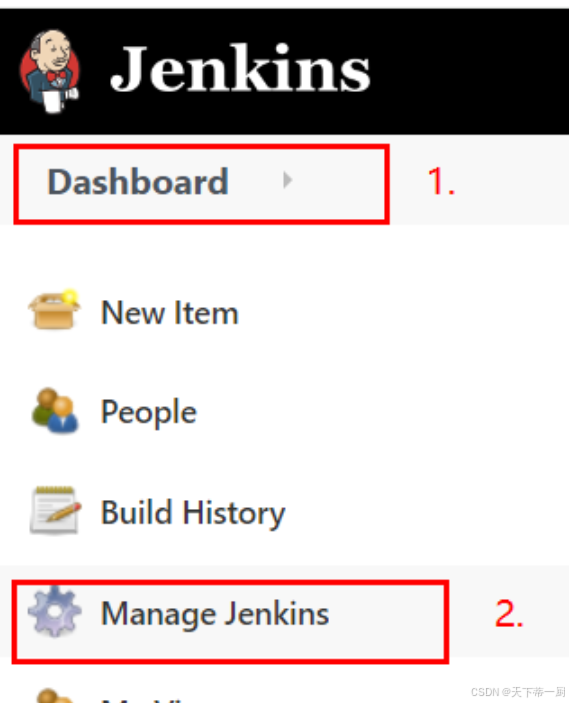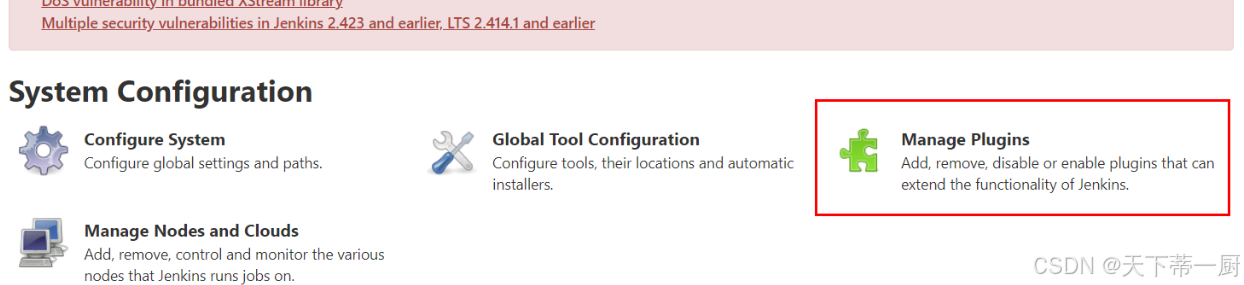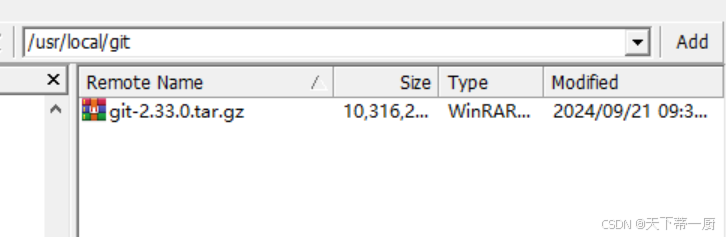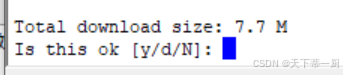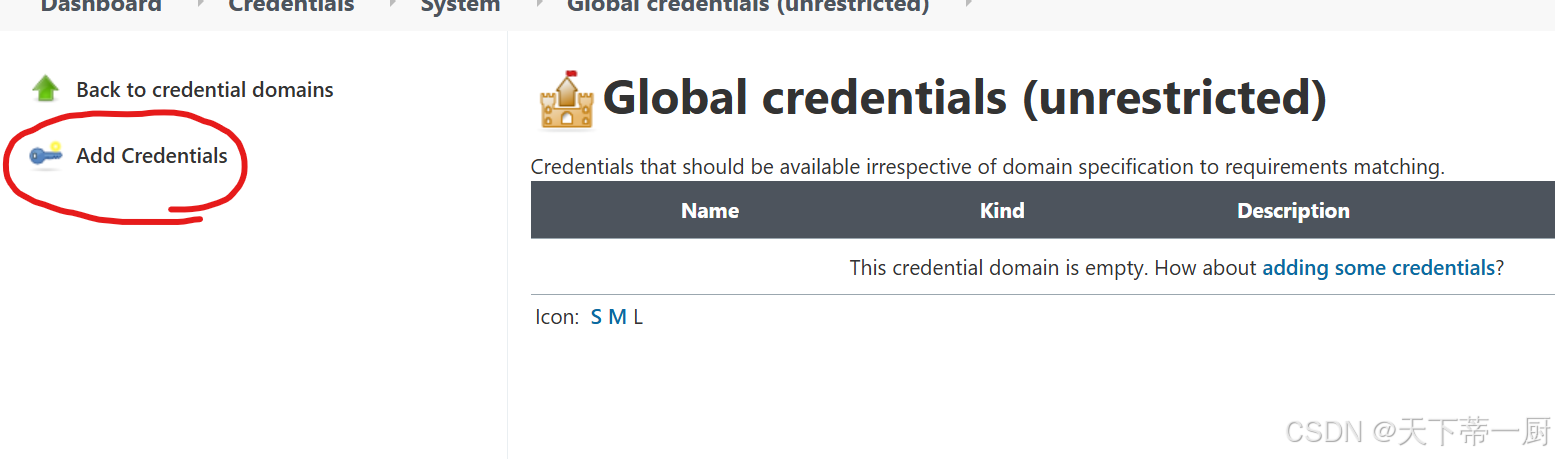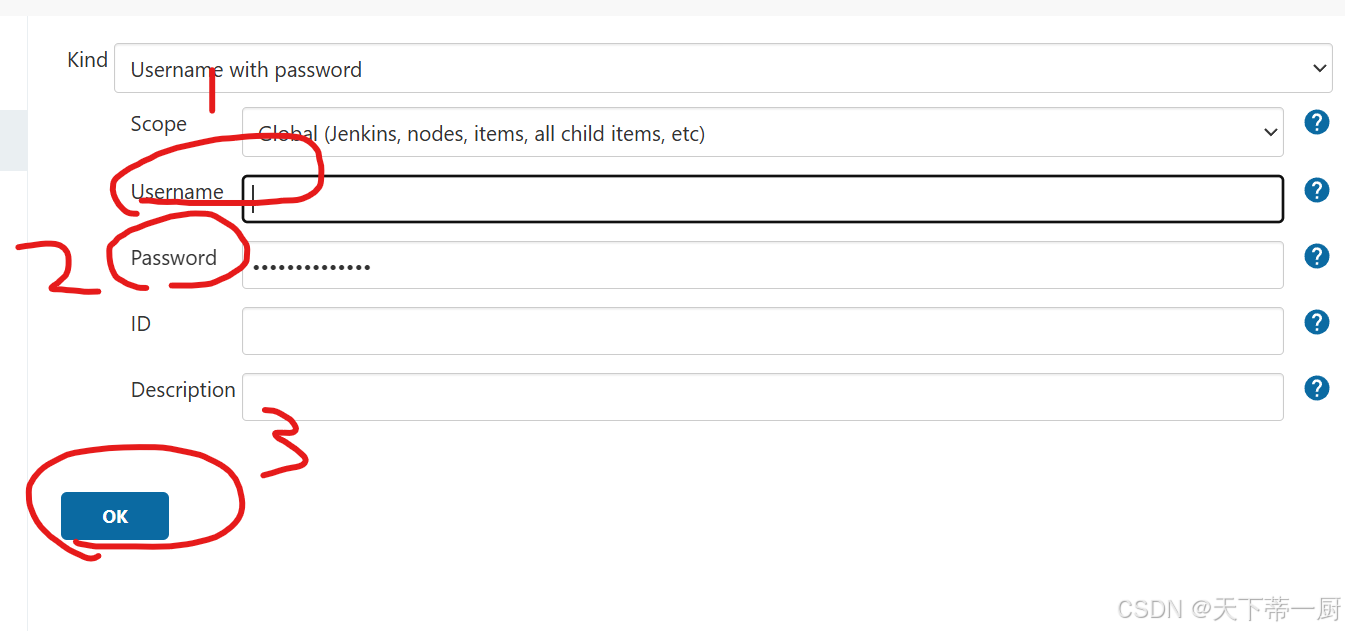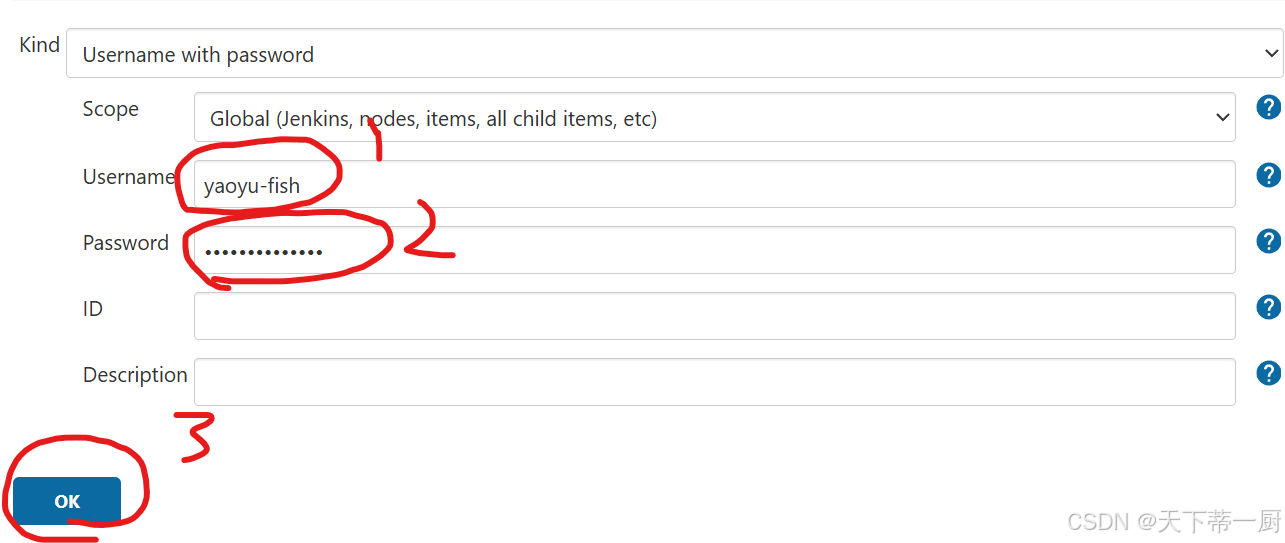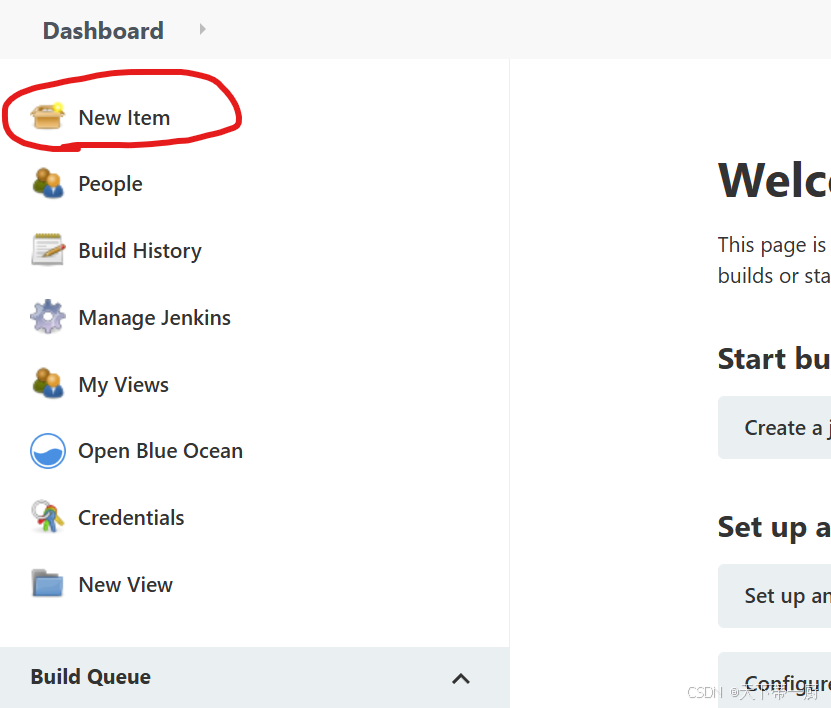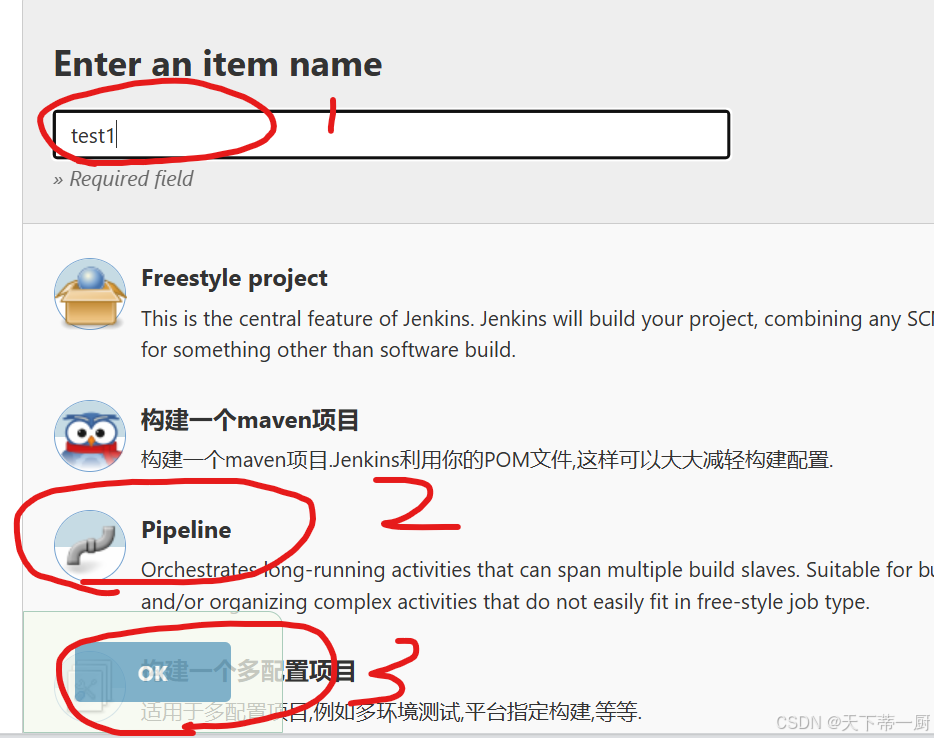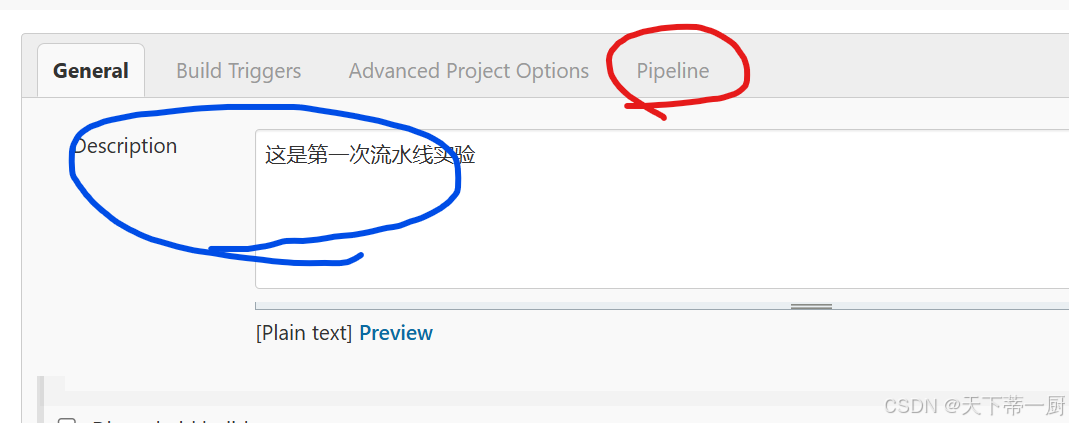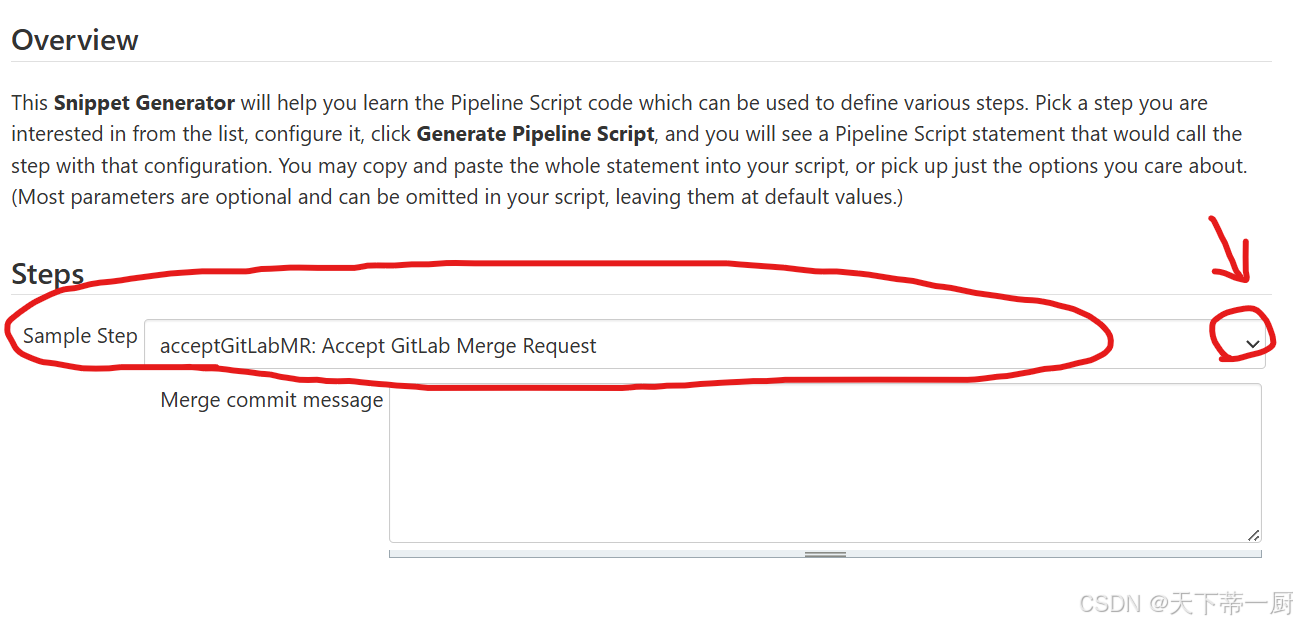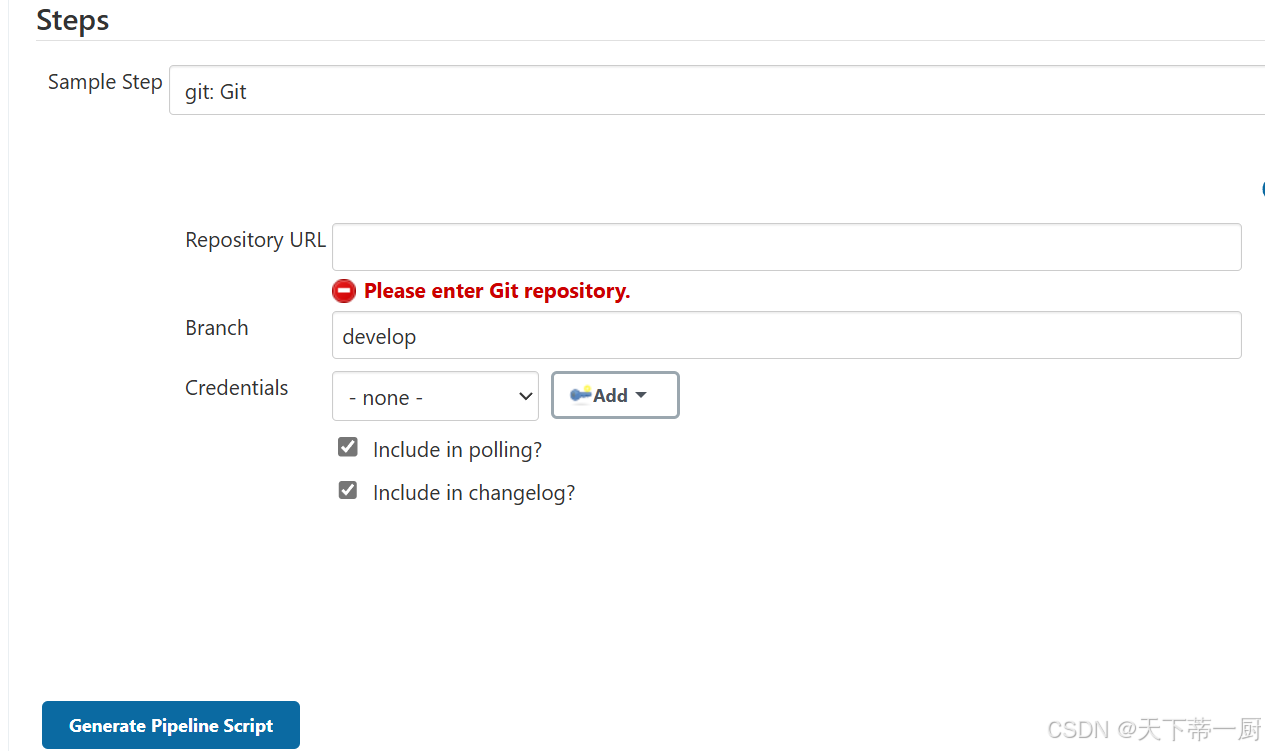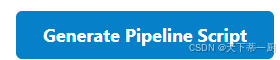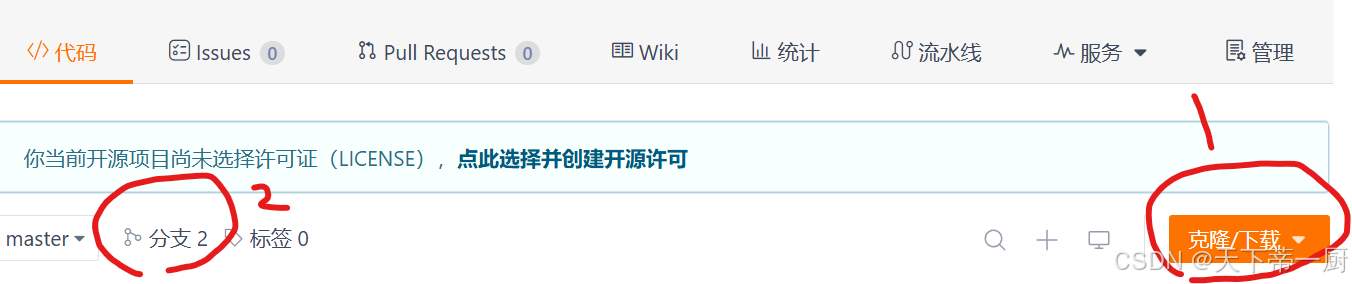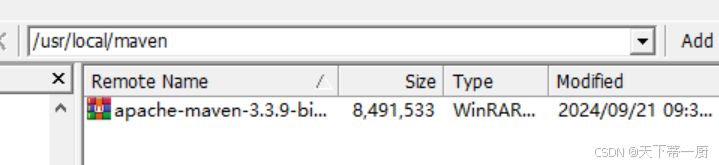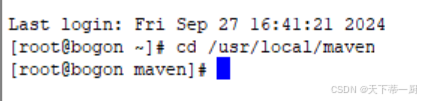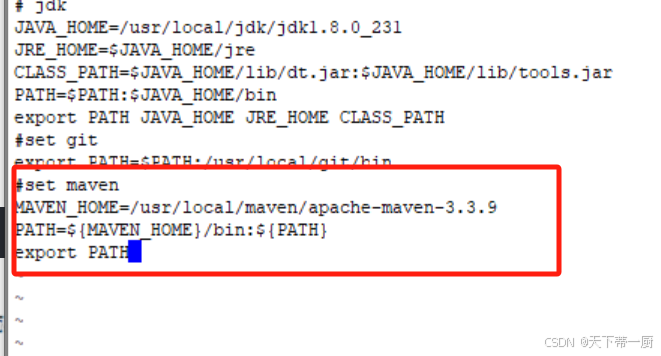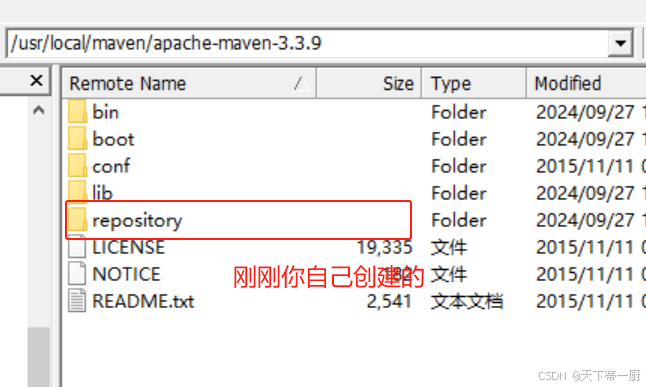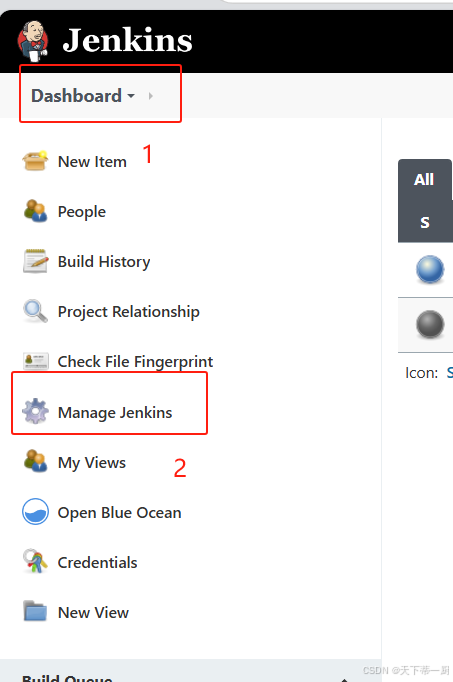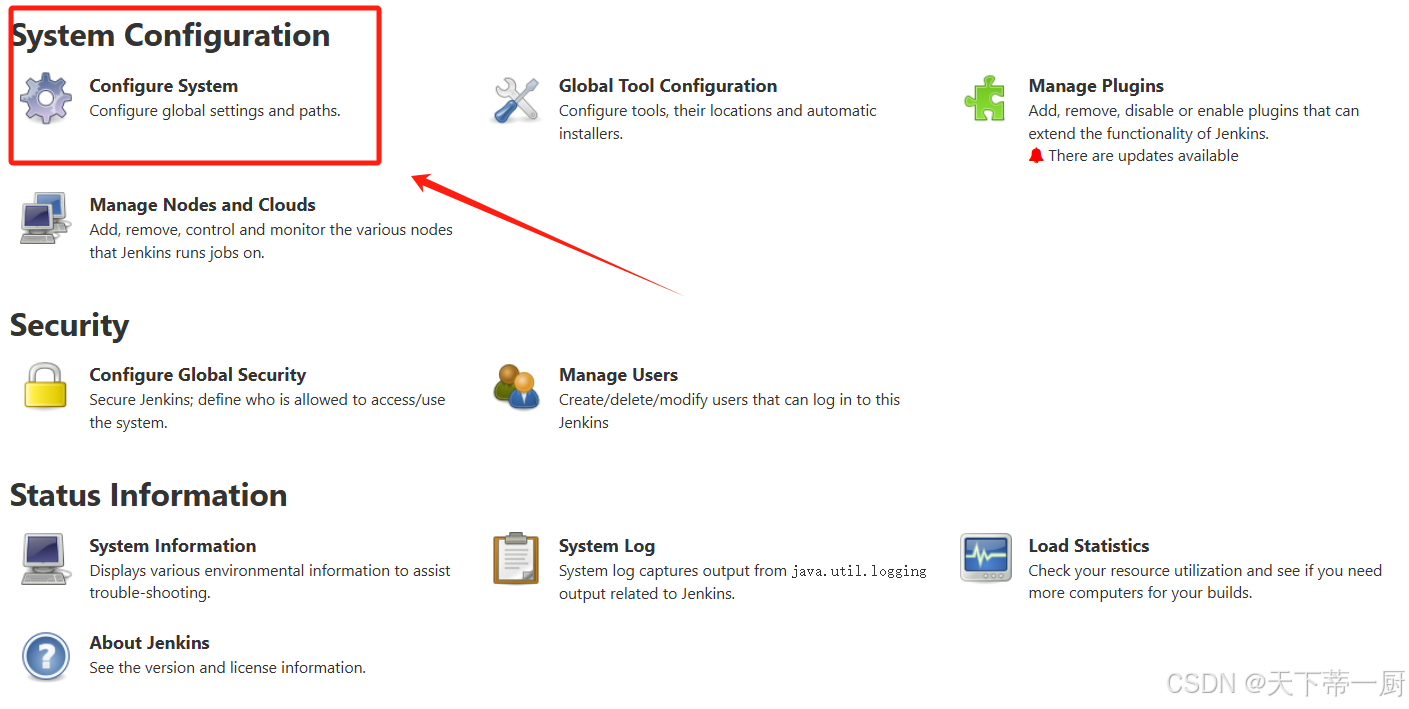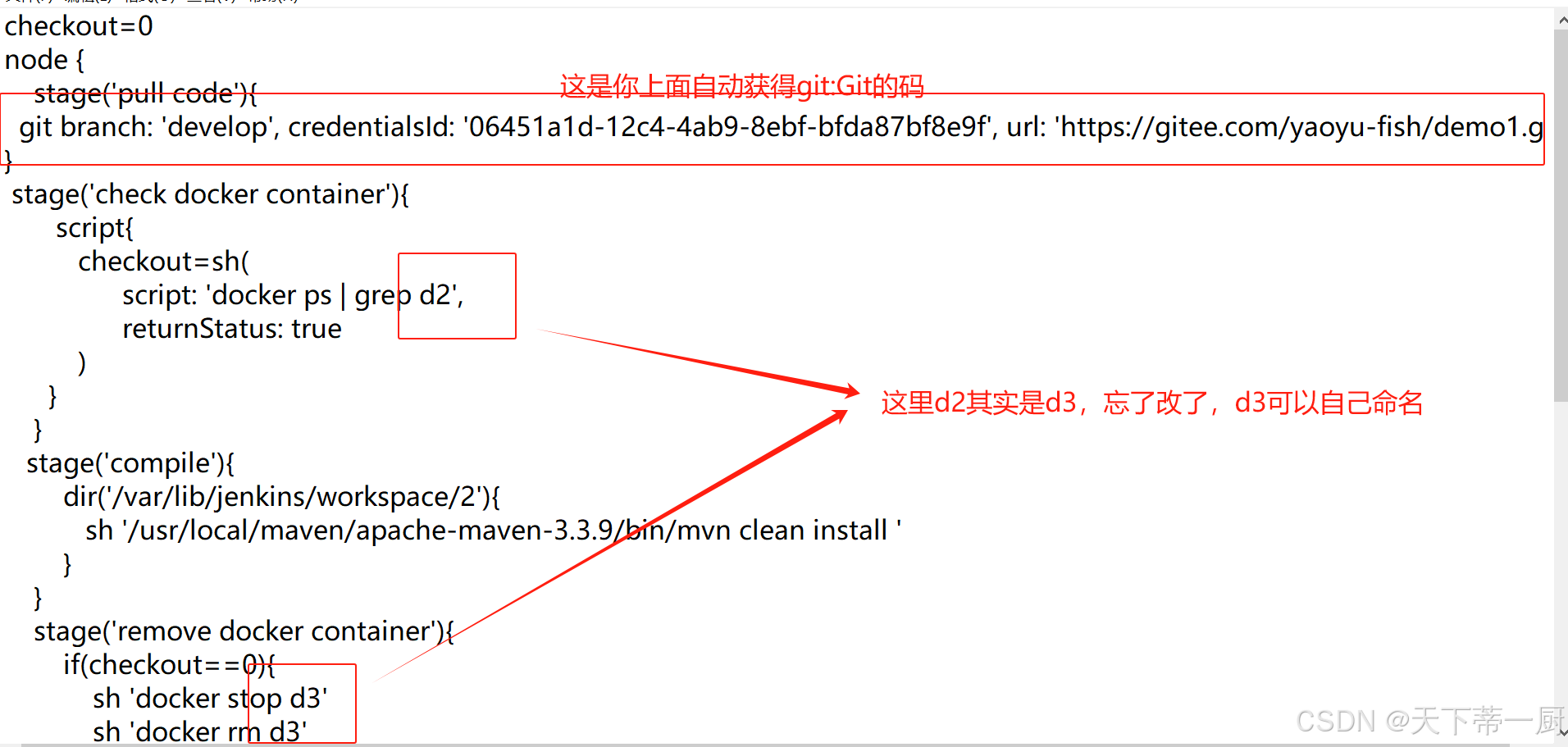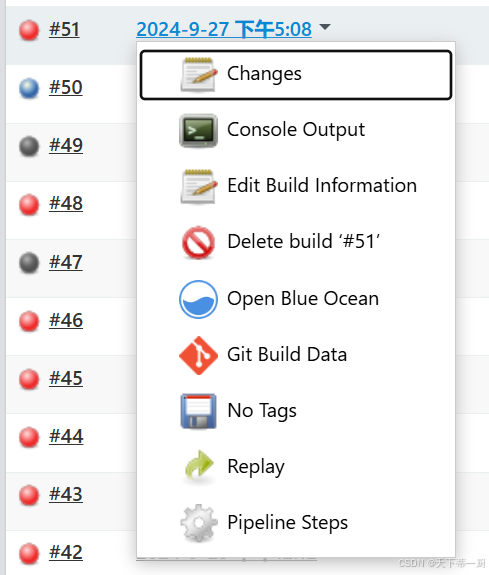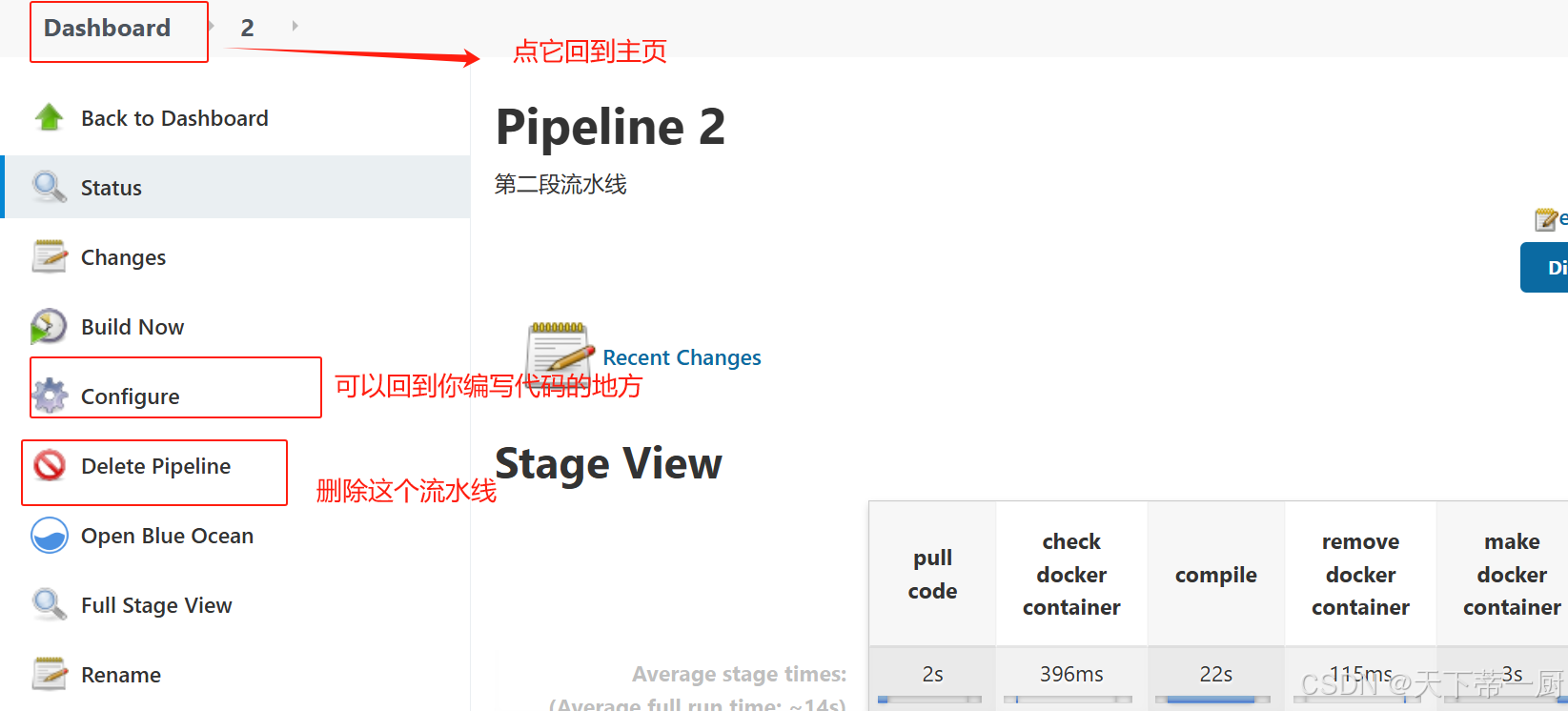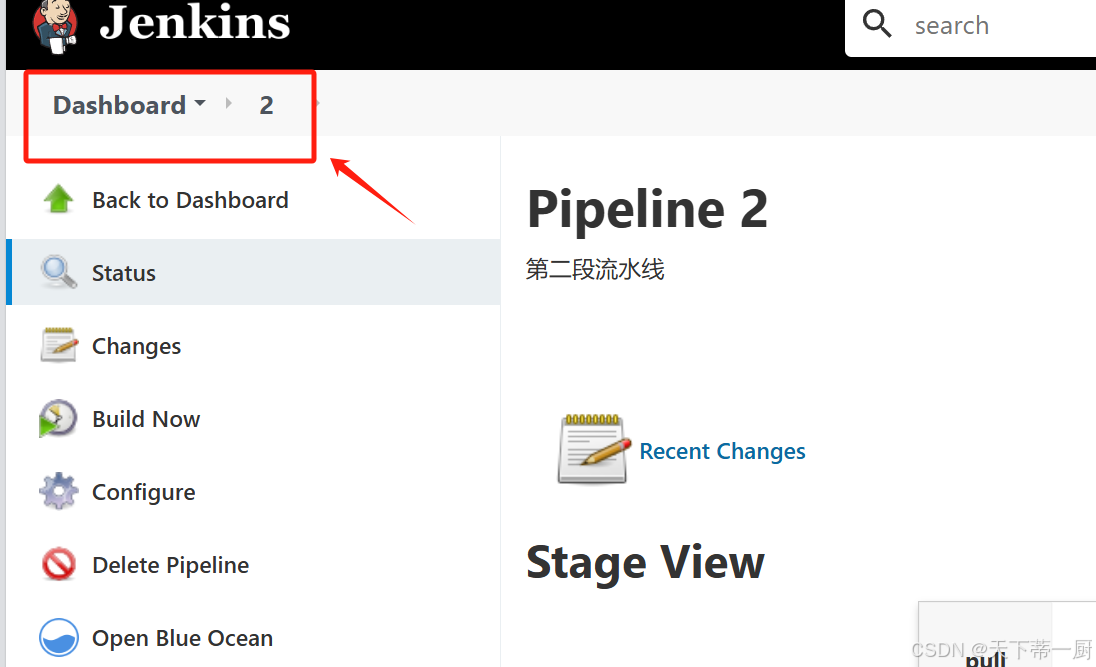如果vim进去某个文件里,可以按键盘的向下键查阅其它部分
记得每天备份虚拟机的项目
一.在linux安装jenkins
1.上传文件
我们采用安装包的方式安装。
先用SShclient在/usr/local/下创建jenkins文件夹,然后向其中导入两个包
2.安装jenkins
再在控制台进入cd /usr/local/jenkins这个路径,并使用指令来安装jenkins
cd /usr/local/jenkins安装指令
rpm -ivh jenkins-2.263-1.1.noarch.rpm3.修改启动用户
再执行指令vim /etc/sysconfig/jenkins去把启动用户改为root
vim /etc/sysconfig/jenkins,然后按键盘的ESC键, :wq保存退出
systemctl start Jenkins//启动jenkins
systemctl status Jenkins//查看jenkins的状态
systemctl start jenkins
systemctl status jenkins运行时候遇到报错是正常的,大部分原因是没有加入java环境的问题。
执行vim /etc/rc.d/init.d/Jenkins
vim /etc/rc.d/init.d/Jenkins来添加你的java环境,这里是你linux的java环境地址,我的是(/usr/local/jdk/jdk1.8.0_231/java)
然后按键盘的ESC键, (:wq)保存退出
再次启动jenkins systemctl start jenkins,然后会报错,再执行它说的systemctl daemon-reload就行,然后启动和查看jenkins的状态
systemctl start jenkins
systemctl daemon-reload4.跳转到jenkins网站
在linux操作台完成上面的操作后,就可以去自己的浏览器上方的地址栏输入http://虚拟机ip:8080/
直接写自己的ip:8080也行
跳转成功后会来到一个页面,密码是在linux执行cat 画圈部分得到得到,复制下面的到输入框中然后继续。
cat /var/lib/jenkins/secrets/initialAdminPassword跳转到第二个界面,直接点击右上角的X跳过就行了
因为你跳过了自定义,所以默认用户是admin,然后点击开始使用。
5.修改jenkins密码
进来先右上角的admin,再点左边的红圈,往下滑来到用户名和密码
把小黑点都删了然后自己重新起个密码,再点击左下角的save
Save后来到登录界面,用户是admin,密码是你刚才自己创立的
6.重新登录
二.插件查看和安装
1.查看已安装的插件(如果初次使用一般是没有插件的)
 2.在linux里安装插件
2.在linux里安装插件
我们再回到linux控制台上
cd /usr/local/Jenkins解压文件(你在最开头拉进来的文件之一)
tar -zxvf jenkins-plugins.tar.gz然后拷贝文件到/var/lib/jenkins/plugins/
cp -a plugins/* /var/lib/jenkins/plugins/重新启动jenkins
/etc/init.d/jenkins restart然后刷新jenkins页面重新登陆。
3.在linux安装git
再回到linux控制台 在/usr/local/下创建git文件夹
进入git路径下在执行解压操作
cd /usr/local/git再进行解压
tar -zxvf git-2.33.0.tar.gz安装所需要的依赖包
yum install curl-devel expat-devel gettext-devel openssl-devel zlib-devel gcc perl-ExtUtils-MakeMaker输入y
complete说明解压成功
进入解压后的目录,执行make命令(make prefix=/usr/local/git all)。注意后面的git的名字不一样,这里的加载有点长。
make prefix=/usr/local/git all执行完后在执行一次make prefix=/usr/local/git install
打开配置文件
vim /etc/profile把放入其中
#set git
export PATH=$PATH:/usr/local/git/bin如果发生下面这种情况按键盘上的E正常操作就行。
配置完后再加载一次配置文件。
source /etc/profile检查一下你的git
git –version4.在Jenkins添加git配置
Username和password是你gitee的名称和密码(Gitee - 基于 Git 的代码托管和研发协作平台)
5.写git流水线
点击NEW Item
第一步是自己取得名字,取完点2,最后3
蓝圈是自己的描述,红圈是代码编写的地方,我们主要去这里。
蓝圈是流水线的代码,我们先去红圈自动生成我们的git码
选择sample step 选择 git:Git
Repository URL是你一个仓库的地址
Branch是你建立的一个分支名,这里默认虽然是master,但是也要看你设置的分支。
Credentials是你在开头添加git配置的那个。
这些信息填好后就点左下角的
先把框里的复制了。
6.如何在gitee相应信息
下面是如何在你的gitee页面获得上面的这些信息
Gitee中点击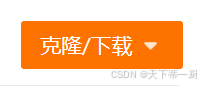
三.maven配置
1.上传文件apache-maven-3.3.9-bin.tar.gz
2.解压
先进入到对应的文件路径下
cd /usr/local/maven
然后解压
tar -zxvf apache-maven-3.3.9-bin.tar.gz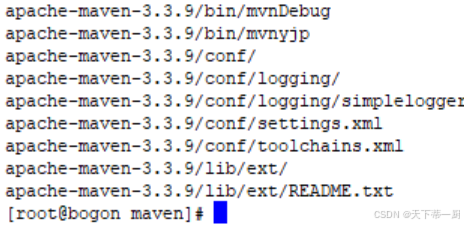
查看是否解压成功
3.配置环境变量
vim /etc/profile#set maven
MAVEN_HOME=/usr/local/maven/apache-maven-3.3.9
PATH=${MAVEN_HOME}/bin:${PATH}
export PATH
4.加载环境变量
source /etc/profile5.测试maven安装是否成功
mvn -v
6.配置linux的maven的settings.xml文件
先在linux自己创建以下文件
#打开setting文件,修改中央仓库为阿里的,不然速度太慢
vim /usr/local/maven/apache-maven-3.3.9/conf/settings.xml
# 找到<mirrors></mirrors>标签对,添加以下内容
<mirror>
<id>alimaven</id>
<name>aliyun maven</name>
<url>http://maven.aliyun.com/nexus/content/groups/public/</url>
<mirrorOf>central</mirrorOf>
<releases>
<enabled>true</enabled>
<updatePolicy>always</updatePolicy>
</releases>
<snapshots>
<enabled>true</enabled>
<updatePolicy>always</updatePolicy>
</snapshots>
</mirror>
# 指定下载源位置
<localRepository>/usr/local/maven/apache-maven-3.3.9/repository</localRepository>四.在Jenkins配置maven
重写登录jenkins网页
一直往下滑
这里本来没有的
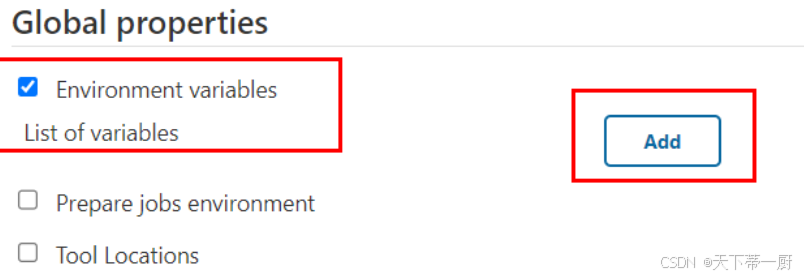
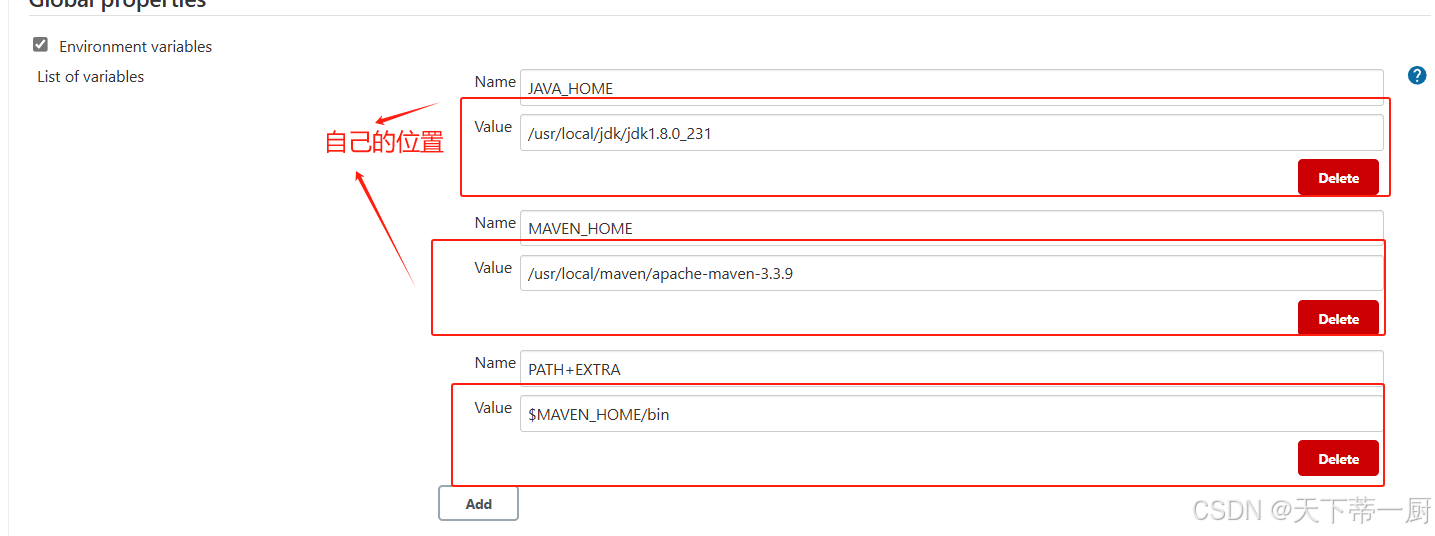
五.写maven流水线
1.
代码在这不好看,所以我粘记事本讲解去了。
下面代码中有的路径是2,(比如说'/var/lib/jenkins/workspace/2'中的2),是我的项目的名字。
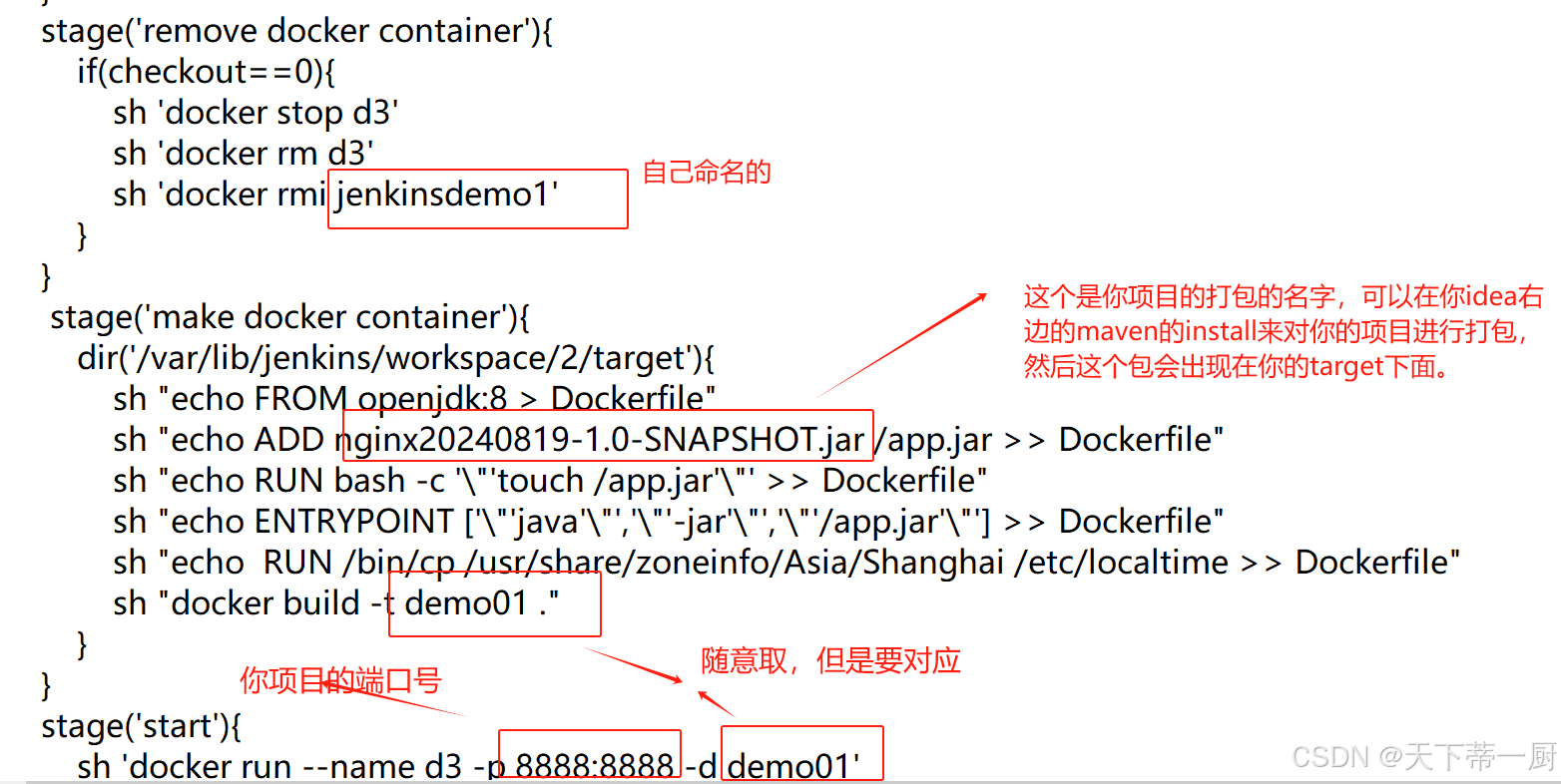
checkout=0
node {
stage('pull code'){
git branch: 'develop', credentialsId: '06451a1d-12c4-4ab9-8ebf-bfda87bf8e9f', url: 'https://gitee.com/yaoyu-fish/demo1.git'
}
stage('check docker container'){
script{
checkout=sh(
script: 'docker ps | grep d2',
returnStatus: true
)
}
}
stage('compile'){
dir('/var/lib/jenkins/workspace/2'){
sh '/usr/local/maven/apache-maven-3.3.9/bin/mvn clean install '
}
}
stage('remove docker container'){
if(checkout==0){
sh 'docker stop d3'
sh 'docker rm d3'
sh 'docker rmi jenkinsdemo1'
}
}
stage('make docker container'){
dir('/var/lib/jenkins/workspace/2/target'){
sh "echo FROM openjdk:8 > Dockerfile"
sh "echo ADD nginx20240819-1.0-SNAPSHOT.jar /app.jar >> Dockerfile"
sh "echo RUN bash -c '\"'touch /app.jar'\"' >> Dockerfile"
sh "echo ENTRYPOINT ['\"'java'\"','\"'-jar'\"','\"'/app.jar'\"'] >> Dockerfile"
sh "echo RUN /bin/cp /usr/share/zoneinfo/Asia/Shanghai /etc/localtime >> Dockerfile"
sh "docker build -t demo01 ."
}
}
stage('start'){
sh 'docker run --name d3 -p 8888:8888 -d demo01'
}
}
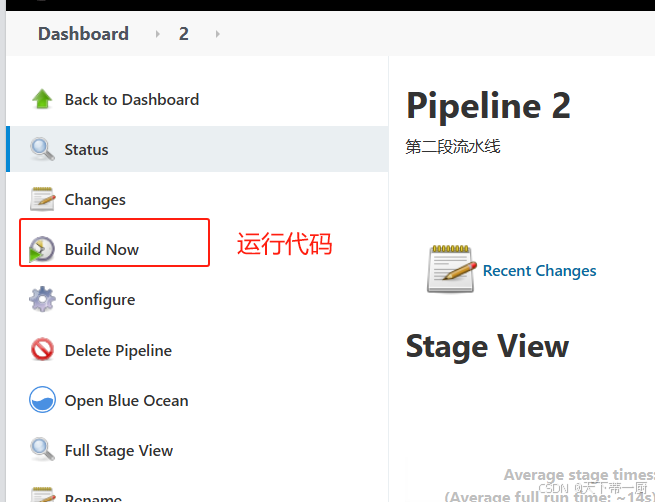
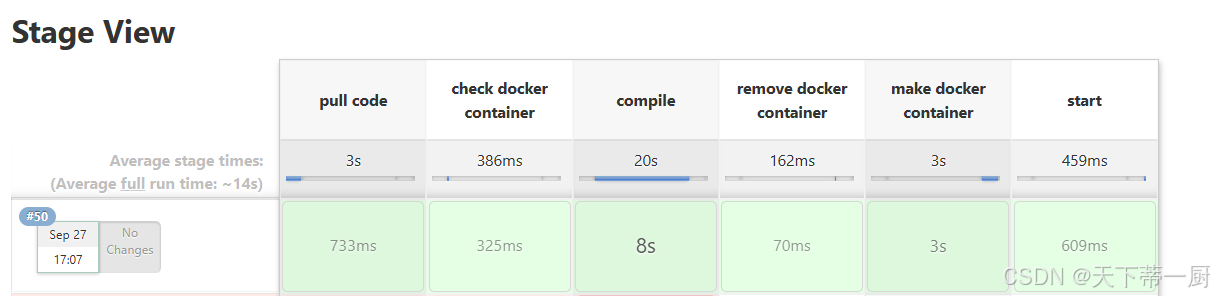
其它操作
你可以直接点右边的小三角,或者直接点日期进入。第二个是控制台,你可以在这看报错,也可以在上面图片中的流水进程中的log来查看错误或者是进度。
查看你已经建立的流水线项目
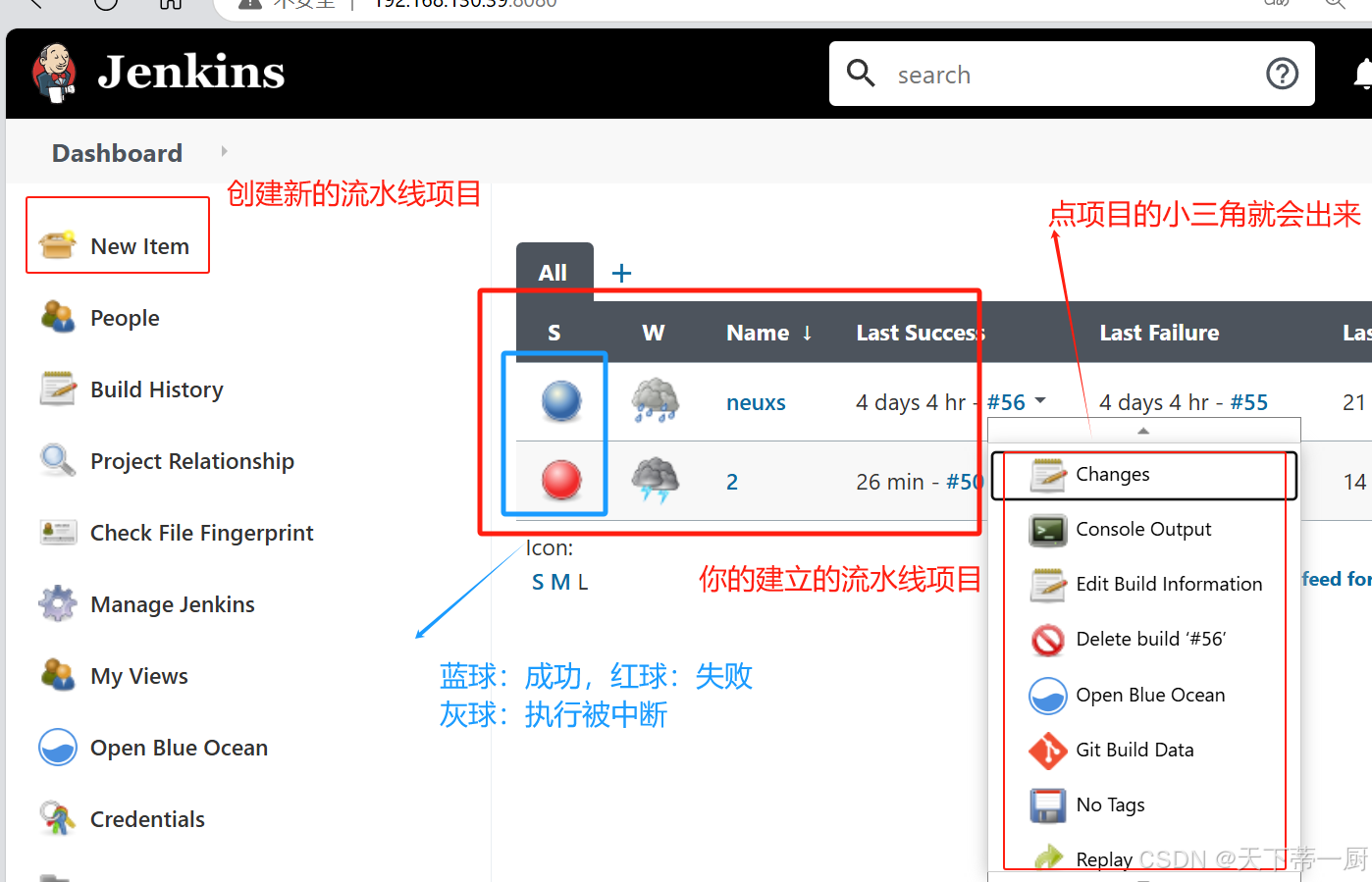
蓝球表示运行成功,红球失败,灰球执行被中断。
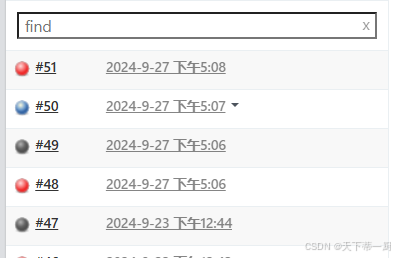
今天的学习就到这,希望能帮到大家。